怎么把qq音乐的歌放到手机里面 电脑QQ音乐如何将歌曲同步到手机
日期: 来源:小麦安卓网
怎么把qq音乐的歌放到手机里面,随着科技的进步,我们现在可以通过电脑将QQ音乐中喜欢的歌曲同步到手机上,让我们在任何时间、任何地点都能够欣赏到自己喜欢的音乐,不再需要通过繁琐的下载和转移,只需简单的操作,就能将QQ音乐中的好歌一键同步到手机中。接下来我将为大家介绍如何将QQ音乐的歌曲放到手机里面,以及电脑QQ音乐如何将歌曲同步到手机的方法。让我们一起来探索这个便捷而实用的功能吧!
电脑QQ音乐如何将歌曲同步到手机
操作方法:
1.首先我们保证手机用数据线和电脑进行连接,保证连接正常即可,如图所示。

2.之后我们点击QQ音乐界面右上角的图标,就是设置按钮一下,如图所示。
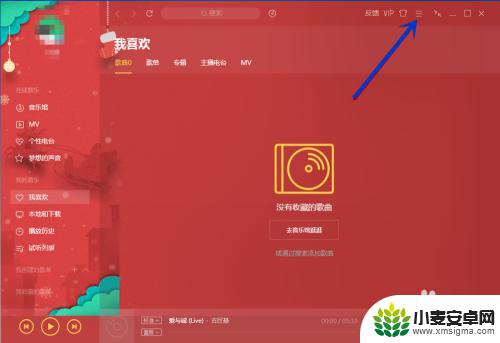
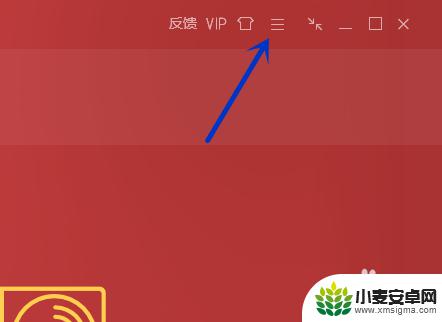
3.之后我们在里面的选项中,点击“传歌到设备”选项,如图所示。
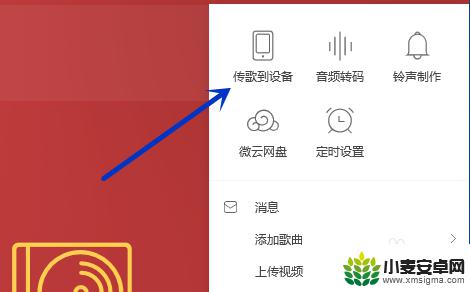
4.之后我们在打开的界面,点击右下角的“连接设备“。QQ音乐即可自动检测与电脑连接的设备,如图所示。

5.之后会弹出来一个二维码的界面,我们用电脑连接的手机扫描一下二维码。手机也会打开QQ音乐播放器,如图所示。
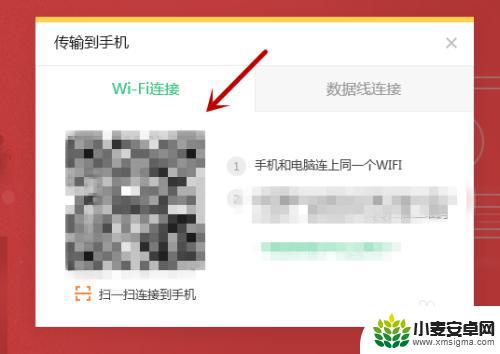
6.之后我们在打开的界面,选择好要传输到手机的歌曲,在点击右侧的”导入到设备“,如图所示。
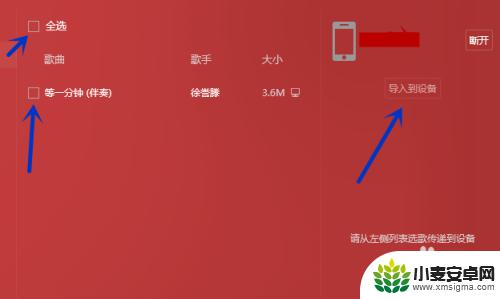
7.我们稍等一下,即可看到QQ音乐界面弹出如图的提示。即可传输到手机歌曲成功,我们在手机中即可听这首歌,如图所示。
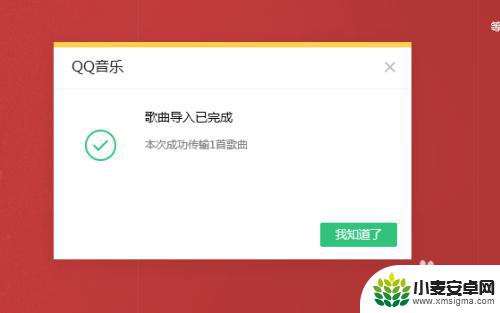
以上就是将QQ音乐的歌曲下载到手机中的全部内容, 如果您遇到此类问题,请根据作者的方法解决, 希望这对大家有所帮助。
相关教程
-
手机qq下载的音乐怎么移到u盘 手机QQ音乐如何保存歌曲到U盘
-
如何让小爱同学播放qq音乐歌单 小米小爱音箱怎么通过QQ音乐播放歌曲
-
电脑qq音乐怎么转换为mp3 QQ音乐如何转换为MP3格式
-
qq音乐怎么在手机上转换成mp3的形式 手机qq音乐如何转换mp3格式
-
如何把旧手机的qq音乐转到新手机 新设备怎么同步手机QQ音乐里的歌曲
-
怎么把qq音乐歌曲转换成mp3格式 QQ音乐如何转换为MP3格式
-
手机声控拍照怎么操作 手机声控拍照设置步骤
-
vivo如何清理手机内存空间 vivo手机清理干净内存技巧
-
用手机怎么扫描文字成电子版 手机扫描纸质文件制作电子版扫描件
-
华为手机如何开启qq分身 华为手机QQ分身快速设置方法












